CAD如何快速绘制矩形?
设·集合小编 发布时间:2023-03-16 16:05:52 979次最后更新:2024-03-08 11:21:03
相信有很多小伙伴在使用CAD的时候会遇到很多问题,比如CAD如何快速绘制矩形?那么今天本文内容主要以CAD2016版本为例,给大家演示CAD快速绘制矩形的方法,希望本文对大家有帮助,感兴趣的小伙伴可以关注了解下。CAD偏移命令怎么使用?
工具/软件
电脑型号:联想(lenovo)天逸510s; 系统版本:Windows7; 软件版本:CAD2016
方法/步骤
第1步
首先打开CAD软件,点击命令栏中的矩形命令。
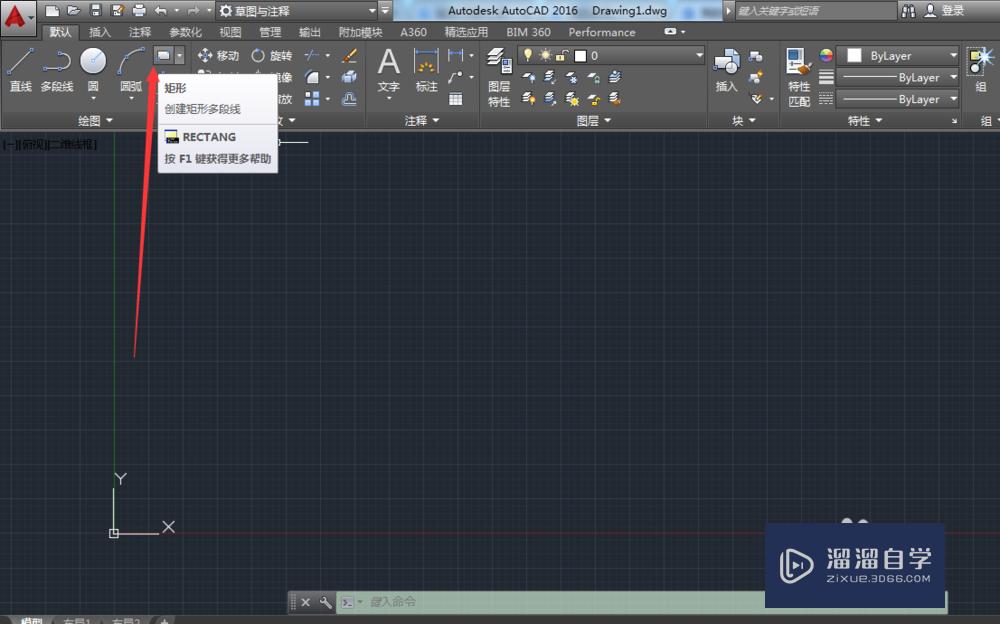
第2步
也可以直接输入快捷键rec然后回车。
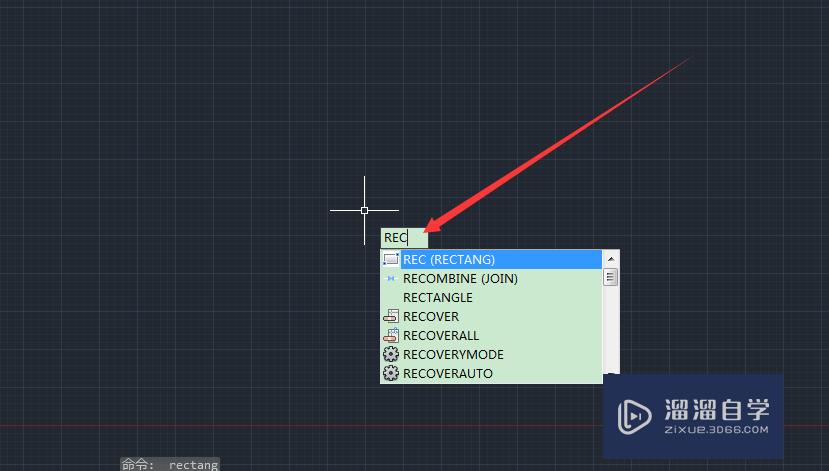
第3步
鼠标点击屏幕指定矩形的第一个顶点。

第4步
这时可以输入快捷键d,来输入矩形的两条边长。

第5步
输入矩形的一条边长,点击tab切换输入另一条边长。
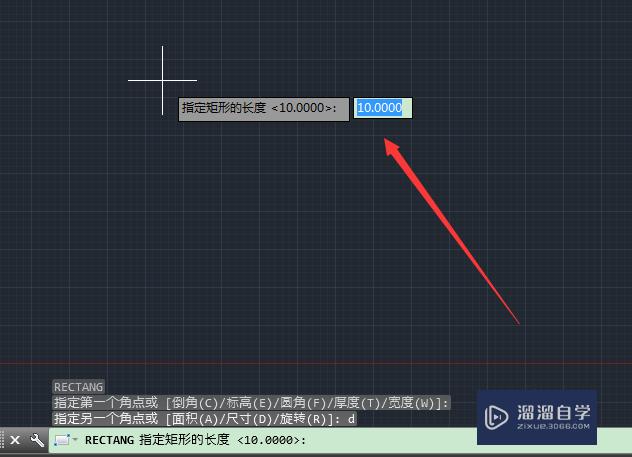
第6步
矩形绘制完毕。尺寸与我们输入的一致。

温馨提示
以上就是关于“CAD如何快速绘制矩形?”全部内容了,小编已经全部分享给大家了,还不会的小伙伴们可要用心学习哦!虽然刚开始接触CAD软件的时候会遇到很多不懂以及棘手的问题,但只要沉下心来先把基础打好,后续的学习过程就会顺利很多了。想要熟练的掌握现在赶紧打开自己的电脑进行实操吧!最后,希望以上的操作步骤对大家有所帮助。
- 上一篇:CAD2019如何调出经典模式?
- 下一篇:CAD阵列怎么使用?
相关文章
广告位


评论列表